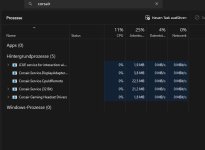Nereushq
Lt. Commander
- Registriert
- Apr. 2005
- Beiträge
- 1.788
Hallo,
ich habe einen neuen PC seit kurzem (Details siehe Signatur).
Leider habe ich das Problem, dass wenn ich Icue installiere und starten möchte, überhaupt nichts passiert.
Windows 11:
Edition Windows 11 Pro
Version 22H2
Installiert am 21.03.2023
Betriebssystembuild 22621.1485
Leistung Windows Feature Experience Pack 1000.22639.1000.0
Alle möglichen updates installiert.
Nvidia und Intel sind auch alle möglichen updates installiert.
Bei Corsair habe ich am Dienstag ein Ticket erstellt und noch keine Antwort erhalten (2006051613)
Versucht habe ich schon:
Das Problem konnte vom Corsair Support gelöst werden: Löschen Sie den "plugins" Ordner, den Sie im iCUE Speicherort finden: C:\Program Files (x86)\Corsair\CORSAIR iCUE Software\Plugins. Führen Sie dann eine Reparatur der iCUE Software durch, in dem Sie die Installationsdatei starten und dort "reparieren" auswählen.
https://help.corsair.com/hc/de/arti...installation-der-Corsair-Utility-Engine-iCUE-
Icue 3 kann ich installieren und funktioniert (findet warum auch immer allerdings keine Sachen von mir)
Icue 4 habe ich auf dem neuen PC noch nicht zum laufen bekommen.
Ich bitte um hilfe, vielleicht habe ich einfach irgendwas falsch gemacht
ich habe einen neuen PC seit kurzem (Details siehe Signatur).
Leider habe ich das Problem, dass wenn ich Icue installiere und starten möchte, überhaupt nichts passiert.
Windows 11:
Edition Windows 11 Pro
Version 22H2
Installiert am 21.03.2023
Betriebssystembuild 22621.1485
Leistung Windows Feature Experience Pack 1000.22639.1000.0
Alle möglichen updates installiert.
Nvidia und Intel sind auch alle möglichen updates installiert.
Bei Corsair habe ich am Dienstag ein Ticket erstellt und noch keine Antwort erhalten (2006051613)
Versucht habe ich schon:
Das Problem konnte vom Corsair Support gelöst werden: Löschen Sie den "plugins" Ordner, den Sie im iCUE Speicherort finden: C:\Program Files (x86)\Corsair\CORSAIR iCUE Software\Plugins. Führen Sie dann eine Reparatur der iCUE Software durch, in dem Sie die Installationsdatei starten und dort "reparieren" auswählen.
https://help.corsair.com/hc/de/arti...installation-der-Corsair-Utility-Engine-iCUE-
Icue 3 kann ich installieren und funktioniert (findet warum auch immer allerdings keine Sachen von mir)
Icue 4 habe ich auf dem neuen PC noch nicht zum laufen bekommen.
Ich bitte um hilfe, vielleicht habe ich einfach irgendwas falsch gemacht